En la parte anterior aprendimos a usar algunas funciones del apartado "Insertar" (Excel tutorial (Insertar 1ºparte)), por lo que a continuación os explicaré las funciones que me faltaron por explicar.
 |
| Image by Fateh Muhammad Raja from Pixabay |
Vínculos:
Este apartado te permite poner enlaces de un archivo existente para acceder a él, una hoja del propio documento, un documento nuevo o la dirección de un correo electrónico para acceder a él con solo pulsarle al enlace que Excel te genera.
Hipervínculo:
Al pulsar sobre esta opción puedes elegir entre:
- Archivo o página web existente: esta opción te permite crear un hipervínculo de un documento que tengas guardado en el ordenador o pegar en "Dirección" el enlace de una página web. Además, debes saber que puedes modificar el nombre del enlace en "Texto".
- Lugar de este documento: esta opción te permite elegir una hoja del propio documento del que quieres tener un enlace en una hoja en concreto para acceder a la otra hoja de forma rápida. Esto es muy útil en caso de que necesites acceder a una hoja en concreto muchas veces en una hoja determinada y tengas muchas hojas creadas en un mismo documento.
- Crear nuevo documento: esta opción te permite crear un nuevo documento de Excel y crear un vínculo en la celda de la hoja actual para poder acceder a él de forma rápida. Además, puedes indicar si quieres modificar el documento ahora o más adelante.
- Dirección de correo electrónico: esta opción te permite escribir un correo electrónico y un asunto, de forma que se crea un enlace que cuando le pulses te llevará a escribir un correo con la dirección y el asunto que hayas escrito previamente.
Texto:
Este apartado te permite crear cuadros de texto para poder escribir o pegar imágenes, poner un encabezado o pie de página, crear tu firma digital, etc.
Cuadro de texto:
Esta opción te permite crear un cuadro de texto para escribir o insertar una imagen. Esto es muy útil en caso de que quieras escribir, por ejemplo, una anotación o que quieras insertar una imagen en el documento.
Esta opción te permite crear encabezados y pies de página para tu documento de Excel. Para volver a ver el documento con la hoja que estabas usando en pantalla completa solo debes pulsar el primer icono que aparece en la parte inferior derecha (el que al mantener el cursor encima de él pone "Normal").
Esta opción te permite crear un cuadro de texto con el formato que hayas elegido, de forma que puedes crear un texto con un color más llamativo.
Esta opción te permite crear una firma para el documento. A la hora de crearlo tendrás que indicar tu nombre, el puesto, tu dirección de correo y las instrucciones para la persona que vaya a firmar.
Esta opción te permite insertar un documento de PowerPoint, Word, Graph, etc. Esto es muy útil en caso de que necesites utilizar en un documento de Excel otro documento y no quieras tener que enviarlos por separado.
Esta opción te permite introducir en la celda seleccionada el símbolo que quieras.
Espero que esta parte del tutorial os haya sido útil. En la siguiente parte os explicaré cómo funcionan y para qué sirven los apartados de "Diseño de Página".
Si quieres aprender más cosas sobre este tipo de temas, te invito a pulsar sobre las tres líneas que te aparecen en la parte superior izquierda en la página principal de mi blog y pulsar en "Seguir". Además, puedes seguirme en mis redes sociales para no perderte ninguna novedad.

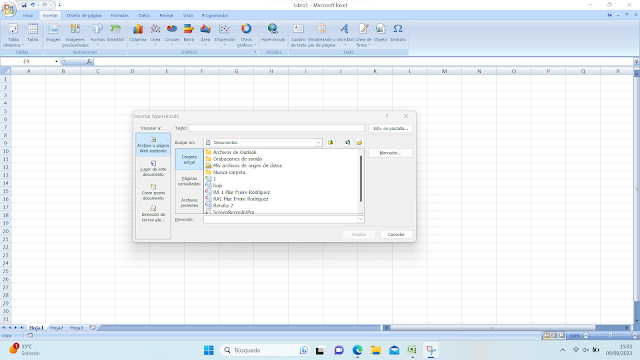


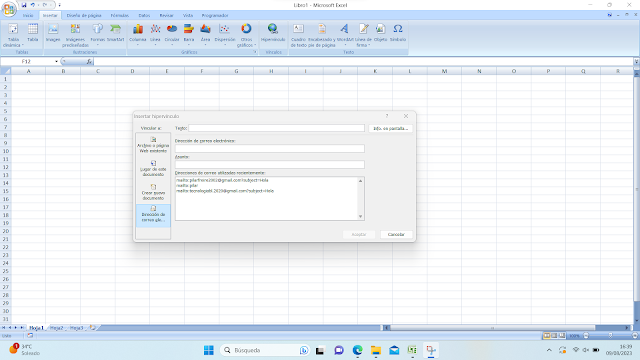
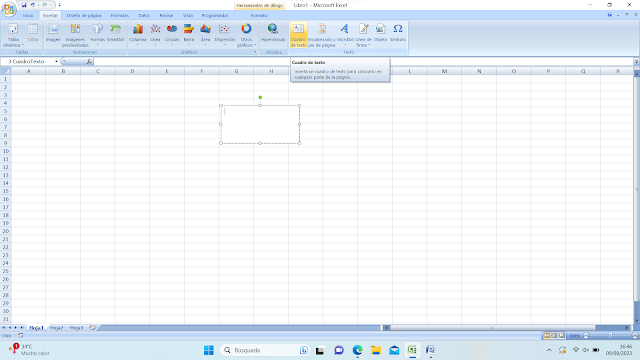


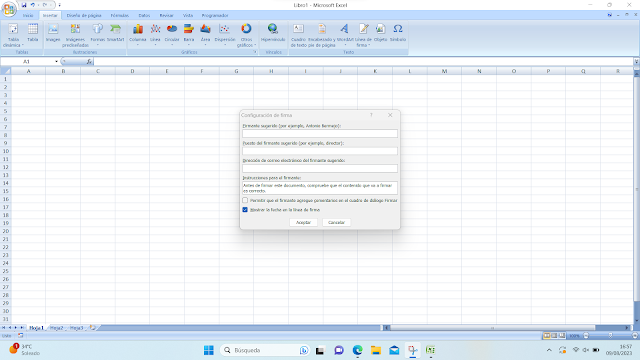
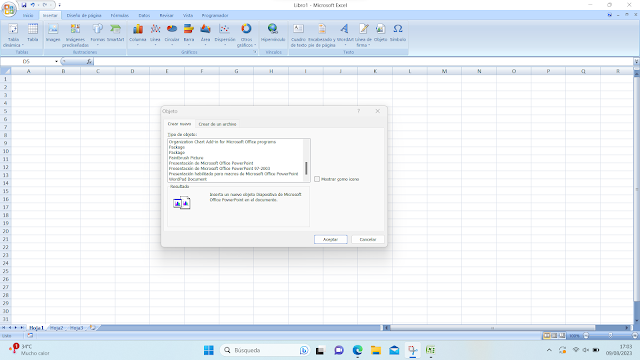
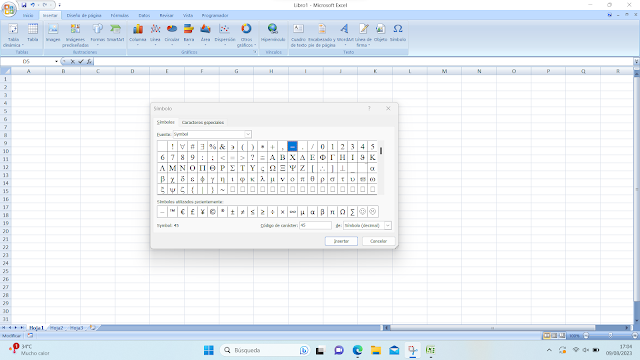

0 Comentarios